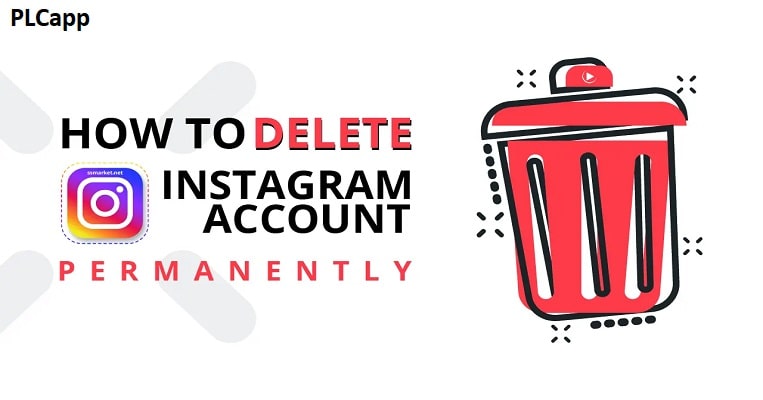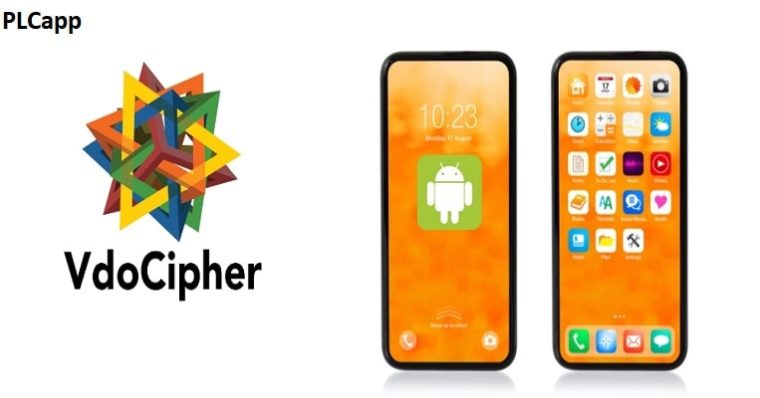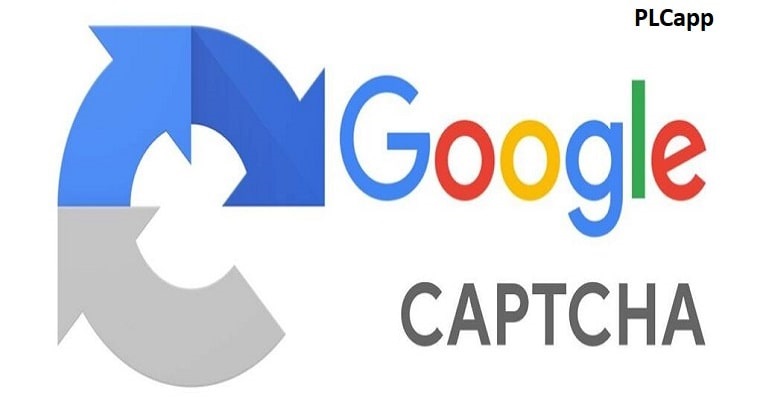
hCAPTCHA چیست؟+ تفاوت آن با reCAPTCHA چیست؟ + مزایای استفاده🟢
مارس 31, 2024
اسکن کف دست چیست؟ + مزایا و معایب استفاده از آن در امنیت🟢
آوریل 1, 2024گاهی اوقات فقط نیاز به استراحت از اینستاگرام دارید. اگر میخواهید حساب اینستاگرام خود را حذف کنید، میتوانید آن را از رایانه یا دستگاه تلفن همراه غیرفعال یا حذف کنید. در این راهنما، ما مراحل مربوطه را طی می کنیم و همچنین تفاوت بین غیرفعال کردن و حذف دائم اینستاگرام را بررسی می کنیم.
روش حذف دائم اینستاگرام و حذف موقت اینستاگرام
حذف دائم اینستاگرام برای افرادی است که می خواهند برای همیشه اکانت خود را از اینستاگرام حذف کنند. حذف نه تنها حساب شما را از پلتفرم محو میکند، بلکه به این معنی است که همه لایکها، عکسها و ویدیوهای شما برای همیشه حذف خواهند شد. بنابراین اگر عکسی داشتید که در آن حسابهای دیگر را تگ کردهاید، آن عکس دیگر برای مثال در برگههای برچسبگذاری شده دوستانتان نشان داده نمیشود. مهم است که توجه داشته باشید که حذف حساب شما غیر قابل برگشت است.
در مقابل، وقتی حساب خود را غیرفعال (دی اکتیو) میکنید، لایکها، عکسها و ویدیوهای شما به طور موقت پنهان میشوند. تا زمانی که حساب خود را دوباره فعال کنید. در حالی که فعال کردن مجدد حساب خود به سادگی ورود مجدد به برنامه است، اگر حساب خود را حذف کنید و تصمیم به بازگشت به برنامه داشته باشید، باید کاملاً یک حساب کاربری جدید ایجاد کنید. شما فقط یک بار در هفته می توانید حساب خود را غیرفعال کنید، به این معنی که اگر حساب خود را غیرفعال کنید و سپس تصمیم به ورود مجدد در آن پنجره بگیرید، دیگر نمی توانید نمایه خود را پنهان کنید.
بیشتر بخوانید📙📙📙📙👈👈👈👈 » هک اینستاگرام
روش حذف دائم اینستاگرام
در برنامههای iOS و اندروید اینستاگرام، حذف حساب شما از طریق صفحه تنظیمات انجام میشود. برای شروع، به صفحه حساب خود بروید و روی نماد با سه خط افقی در گوشه سمت راست بالای صفحه ضربه بزنید. روی نماد تنظیمات و حریم خصوصی در منوی کشویی در بالای لیست ضربه بزنید. هنگامی که آن نماد را انتخاب کردید، به صفحه جدیدی با لیست کامل ابزارها هدایت خواهید شد. در بالای صفحه تنظیمات جدید، روی Accounts Center ضربه بزنید و سپس Personal details را در تنظیمات Accounts انتخاب کنید.
صفحه جدیدی ظاهر می شود که اطلاعات تماس و تاریخ تولد شما را نشان می دهد. روی “مالکیت و کنترل حساب” ضربه بزنید و سپس یک برگه جدید با عنوان “غیرفعال سازی یا حذف” ظاهر می شود.
اگر بیش از یک حساب متا در اینستاگرام خود ثبت کرده اید، باید انتخاب کنید که کدام حساب را می خواهید غیرفعال یا حذف کنید. پس از انتخاب نمایه ای که می خواهید مدیریت کنید، صفحه جدیدی باز می شود که گزینه های شما را به شما نشان می دهد. اینستاگرام به شما امکان می دهد در این مرحله بین غیرفعال کردن یا حذف کردن یکی را انتخاب کنید. صفحهای که در اینجا مشاهده میکنید، توضیحی درباره تفاوت بین حذف یا غیرفعال کردن دائمی حساب شما دارد.
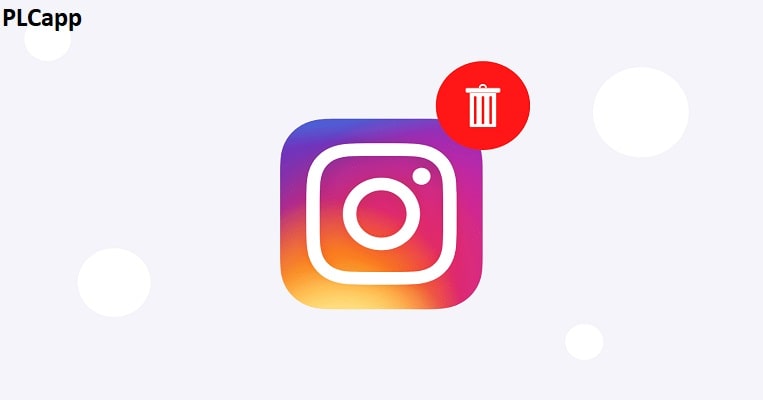
حذف دائم اینستاگرام گاهی به شما کمک می کند به زندگی خود نظم بدهید
ادامه مراحل
اینستاگرام به شما یادآوری میکند که حذف اکانت شما دائمی است و پروفایل، عکسها، ویدیوها، نظرات، لایکها و فالوورهای شما برای همیشه از برنامه حذف خواهند شد. هنگامی که روی «حذف حساب» ضربه بزنید، یک منوی کشویی ظاهر می شود که از شما می پرسد چرا حساب خود را حذف می کنید. میتوانید انتخاب کنید که چه دلیلی برای شما صدق میکند، مانند «تبلیغات زیاد» یا «خیلی مشغول/خیلی حواسپرتید».
اگر گزینههای خاصی مانند «نگرانیهای مربوط به حریم خصوصی» را انتخاب کنید، اینستاگرام مقالاتی را که از طریق مرکز راهنمایی خود طراحی شده است به اشتراک میگذارد که برای رفع نگرانیهای شما و متقاعد کردن شما برای فعال نگه داشتن حسابتان طراحی شده است.
بیشتر بخوانید📙📙📙📙👈👈👈👈 » آموزش اینستاگرام
چگونه اکانت اینستاگرام خود را از مرورگر وب حذف یا غیرفعال کنیم؟
اگر ترجیح می دهید از اینستاگرام در رایانه خود استفاده کنید (چه کسی این کار را انجام می دهد؟!)، حذف یا غیرفعال کردن حساب خود از یک مرورگر وب ممکن است برای شما آسان تر باشد.
برای حذف دائم اینستاگرام خود از رایانه، دستورالعمل ها تقریباً مشابه زمانی است که در دستگاه تلفن همراه خود اقدام می کنید، اما برخی از کشویی ها در مکان های مختلف هستند. اگر در صفحه Feeds هستید، همان نماد را با سه خط افقی در گوشه سمت چپ پایین صفحه خود انتخاب کنید. همچنین می توانید همان مرحله اولیه را از صفحه نمایه خود بردارید و روی نماد تنظیمات در گوشه سمت راست بالای نمایه خود ضربه بزنید. در هر صورت، بهطور خودکار در صفحه تنظیمات قرار میگیرید یا میتوانید پس از انتخاب دکمه بیشتر، برای انتخاب آن از یک منوی کشویی ضربه بزنید.
روی Account Center ضربه بزنید و منویی ظاهر میشود که نمایههای منفرد یا چندگانهای را که مدیریت میکنید و همه ابزارها را در یک صفحه به شما نشان میدهد. به جای انتخاب «جزئیات شخصی» همانطور که در دستگاه تلفن همراه انجام می دهید، روی «اطلاعات و مجوزهای شما» ضربه بزنید، که سه منوی کشویی باز می شود که یکی از آنها «غیرفعال کردن یا حذف» خوانده می شود. روی ضربه بزنید و سپس نمایهای را که میخواهید غیرفعال یا حذف کنید انتخاب کنید، سپس اقدامی را که میخواهید ادامه دهید را انتخاب کنید.
نکات مهم
در هر صورت، اگر اکانت را غیرفعال یا حذف کنید، از شما خواسته می شود که رمز عبور خود را برای آن پروفایل بنویسید. در نهایت، باید دلیلی برای حذف یا غیرفعال کردن حساب انتخاب کنید و کارتان تمام است. هنگامی که دلیل را انتخاب کردید، برای بار دوم، اینستاگرام از شما می خواهد که حذف را تایید کنید و تاریخی به شما می دهد که جزئیات حساب شما برای همیشه از پلتفرم حذف شود.
مجدداً، پس از انجام درخواست شما، ممکن است متا تا 30 روز طول بکشد تا حساب کاربری و اطلاعات وابسته را برای همیشه حذف کند. متا در طول 30 روز هشدار می دهدپس از تصویب، محتوای شما مشمول سیاست حفظ حریم خصوصی اینستاگرام باقی می ماند، اما اطلاعات و نمایه شما برای سایر افرادی که از اینستاگرام استفاده می کنند قابل دسترسی نخواهد بود. همچنین شایان ذکر است که پس از شروع فرآیند حذف ممکن است تا 90 روز طول بکشد. بنابراین اگر واقعاً میخواهید ناپدید شوید، ممکن است کمی طول بکشد.
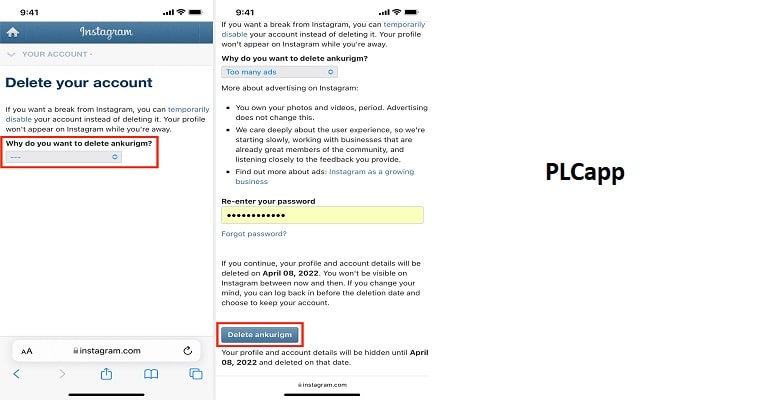
بسیاری از افراد به دلیل تهدیدات اینستاگرام به دنبال حذف دائم اینستاگرام هستند
سوالات پایانی
چگونه می توانم اکانت اینستاگرام خود را برای همیشه حذف کنم؟
برای حذف دائمی اکانت اینستاگرام خود، مراحل زیر را دنبال کنید: به وب سایت اینستاگرام بروید، وارد شوید، به صفحه «حذف اکانت خود» بروید، دلیل حذف را ارائه کنید، رمز عبور خود را دوباره وارد کنید و روی «حذف دائم حساب کاربری من» کلیک کنید. ” حساب شما به همراه تمام داده های مرتبط با آن برای همیشه حذف خواهد شد.
بیشتر بخوانید📙📙📙📙👈👈👈👈 » کلاهبرداری اینستاگرام
چگونه یک حساب کاربری در اینستاگرام را در گوشی خود حذف کنیم؟
برای حذف اکانت اینستاگرام روی گوشی خود، اپلیکیشن اینستاگرام را باز کنید، به پروفایل خود بروید، روی سه خط در گوشه بالا سمت راست ضربه بزنید، گزینه Settings و سپس Account را انتخاب کنید و در نهایت روی Delete Account ضربه بزنید. دستورالعمل های روی صفحه را دنبال کنید، دلیل بیاورید، رمز عبور خود را دوباره وارد کنید و “حذف دائم حساب من” را انتخاب کنید.
چگونه اکانت دوم اینستاگرام را در اینستاگرام حذف کنم؟
برای حذف حساب دوم اینستاگرام، اپلیکیشن اینستاگرام را باز کنید و به پروفایل اکانتی که می خواهید حذف کنید بروید. روی سه نقطه در گوشه بالا سمت راست ضربه بزنید، “Settings” را انتخاب کنید، سپس به پایین بروید و روی “Log out” ضربه بزنید. پس از خروج از سیستم، می توانید دوباره با حساب دیگر خود وارد شوید و همان مراحل را برای حذف آن دنبال کنید.
چرا نمی توانم اکانت اینستاگرام خود را حذف کنم؟
اگر نمیتوانید حساب اینستاگرام خود را حذف کنید، مطمئن شوید که شرایط حذف را دارید، مانند ورود حساب کاربری از طریق مرورگر وب. اما اگر همچنان با مشکل مواجه شدید، سعی کنید حافظه پنهان و کوکی ها را پاک کنید یا از مرورگر/دستگاه دیگری استفاده کنید. اگر مشکل ادامه داشت، با پشتیبانی اینستاگرام برای کمک تماس بگیرید.